目录
1.安装VMware Workstation
VMware和ubuntu尽量从官网下载自己所需要的版本,避免之后应用时后会有很多工具包不支持,官网下载速度都很快。
提醒各位注意版本控制!!
本文建议安装环境为VMware16pro版本,ubuntu16.04版本,vivado2018.3版本,petalinux2018.3版本;之后由于python工具包版本太低老出问题,于是升级为ubuntu20.04版本,vivado与xsdk可以正常使用,但是petalinux提示OS不匹配,最后在xlinx官网查看petalinux指导手册才发现版本匹配问题!太坑了。
再次提醒各位注意版本控制!!
petalinux2018.3仅支持ubuntu系统16.01、16.04版本的os!
petalinux2020支持ubuntu系统所有版本的os!
VMware官网:下载 VMware Workstation Pro | CN
ubuntu官网:下载Ubuntu桌面系统 | Ubuntu
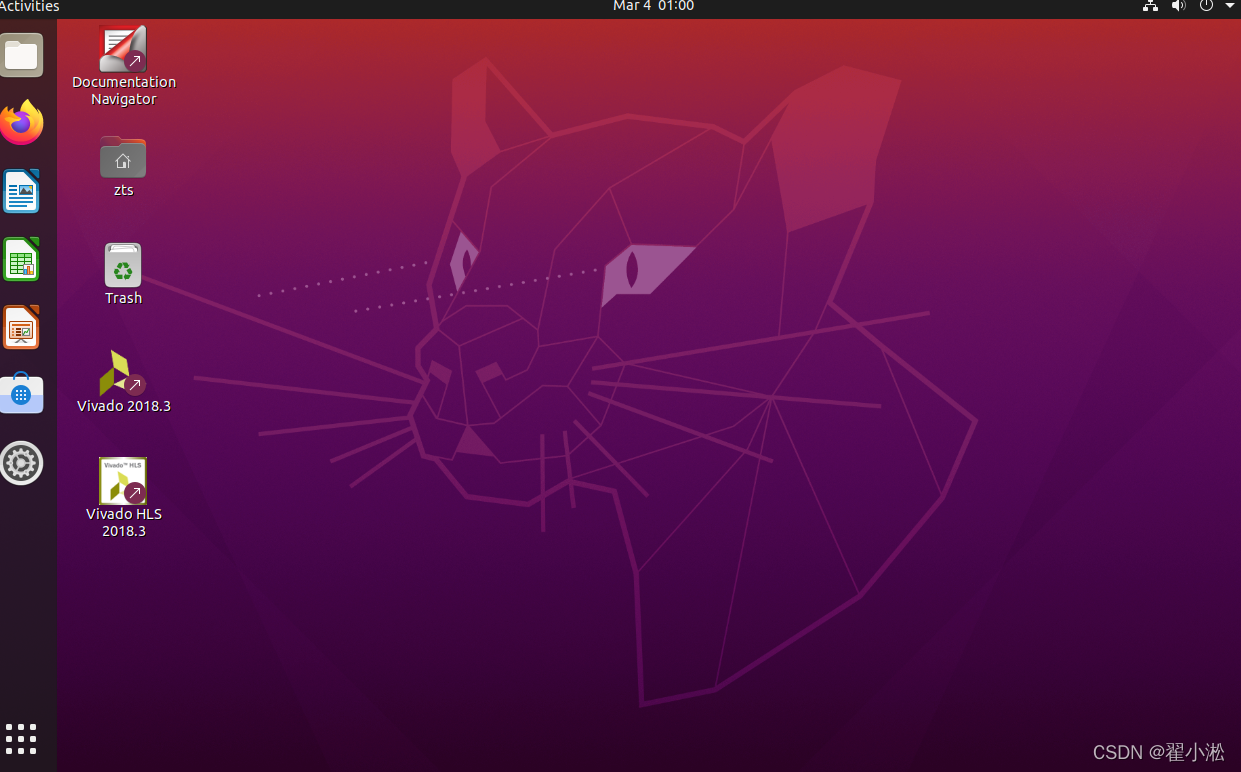
2.安装ubuntu(仔细阅读文字,再根据图示操作)
点击创建新的虚拟机,典型配置,选择镜像存放的目录,编辑用户名及密码,选择系统安装目录,指定磁盘大小(尽量大,要考虑自己之后安装软件与应用),点击自定义硬件,内存和核心根据自己电脑配置即系统用途来选,在允许范围内尽量大,网络选择桥接模式(即虚拟机与主机直接连接网络),共享文件夹直接设置好,用于win系统与虚拟机传输大文件的中转站,共享文件夹目录在 虚拟机的computer/mnt/hgfs 下;最后是设置窗口看着舒服。后续自己可以搜索切换成国内镜像源这样下载工具包就会很快了。
补充:如果虚拟机已经设置了共享文件夹,ubuntu里 /mnt/hgfs/没有共享文件夹。
在终端输入此命令,即可恢复。(前提必须有vmware tools安装过了)
sudo vmhgfs-fuse .host:/ /mnt/hgfs/ -o allow_other -o uid=1000











3.安装vivado和sdk
将安装包以及密钥都放到共享文件夹下,有时候无法在共享文件夹目录解压,需要复制到home目录下,解压,然后用终端在文件目录下运行xsetup文件就可以安装;安装步骤省略,路径尽量选择在home下自己创建一个文件夹,这样会避免一些文件执行的权限问题;安装过程与win下一致,安装完会有启动设置见下文。
补充:如果vivado长时间没有安装好,卡在Final processing:generating installed device list步骤,这是缺少ncurses库,打开终端输入
sudo apt install libncurses5等待下载完成后,重新开始安装一次。安装路径选择之前的安装路径,很快就安装成功了。之后就是加载license。这个问题一般出在ubuntu20.4系统安装vivado2018.3版本的情况下。




部分情况会需要先自己启动一次才能这样快速启动,那就 先在/Xilinx/Vivado目录下打开终端,执行以下代码,启动vivado,在关闭,然后再设置快速启动。
source settings64.sh设置快速启动方法:在终端窗口输入
sudo gedit ~/.bashrc
把下面两行加入到bashrc文件最后,这样每次直接打开终端,输入vivado或者 xsdk就可启动软件;如下图所示最后一行是petalinux的环境变量别名,直接输入sptl即可启动petalinux(后续有详细操作);其中路径都为自己的安装路径;
source /home/zts/Xilinx/Vivado/2018.3/settings64.sh
source /home/zts/Xilinx/SDK/2018.3/settings64.sh
安装usb驱动,是指在Linux系统下的vivado能扫描到硬件的驱动
//对应自己的vivado安装目录
cd /Xilinx/Vivado/2018.3/data/xicom/cable_drivers/lin64/install_script/install_drivers/
sudo ./install_drivers
4.安装petalinux
参考阿莫电子论坛正点原子的领航者开发指南
《领航者ZYNQ之嵌入式Linux开发指南_V2.0》第五章 Petalinux的安装 (amobbs.com 阿莫电子论坛)
首先配置安装环境
sudo apt-get install tofrodos iproute2 gawk gcc g++ git make net-tools libncurses5-dev \
tftpd zlib1g:i386 libssl-dev flex bison libselinux1 gnupg wget diffstat chrpath socat \
xterm autoconf libtool tar unzip texinfo zlib1g-dev gcc-multilib build-essential \
libsdl1.2-dev libglib2.0-dev screen pax gzip automake
然后这里我没有采用正点原子的安装方法,我在home目录下创建了/petalinux/2018.3,执行以下语句,在我创建的目录下安装了petalinux
./petalinux-v2018.3-final-installer.run /home/zts/petalinux/2018.3/安装过程要根据提示敲回车与阅读协议敲Y;安装成功后输入 echo $PETALINUX 可以看到petalinux版本

设置Petalinux的环境变量别名,通过别名可以快速启动petalinux
echo "alias sptl='source $PETALINUX/settings.sh'" >> ~/.bashrc






















 6378
6378











 被折叠的 条评论
为什么被折叠?
被折叠的 条评论
为什么被折叠?








